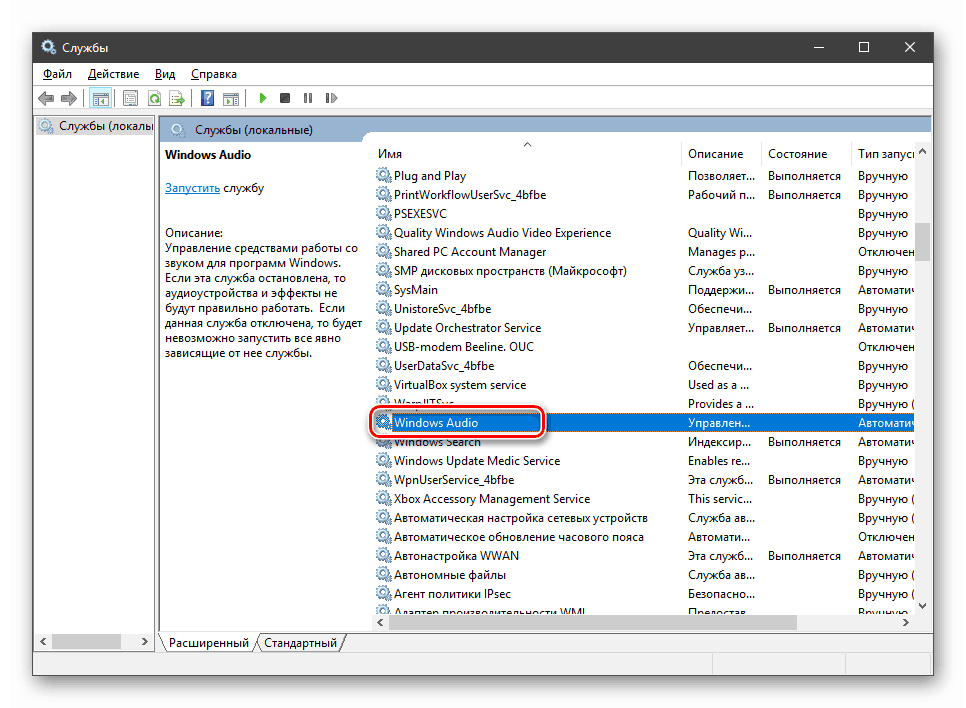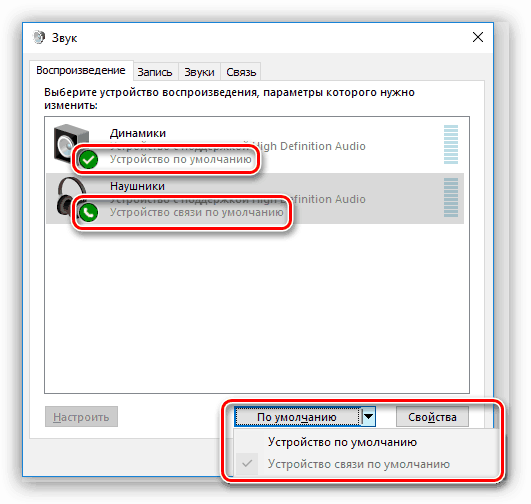Odpravljanje težave z zvokom po posodobitvi gonilnikov
Posodobitev programske opreme je zelo pomembna operacija z lastnimi odtenki in »pasti«. Pogosto se po njegovi uveljavitvi pojavijo različne težave z operativnostjo naprav in same programske opreme za upravljanje. V tem članku bomo analizirali razloge za pomanjkanje zvoka na osebnem računalniku po ponovni namestitvi ali posodobitvi gonilnikov.
Vsebina
Po posodobitvi programske opreme ni zvoka
Med nameščanjem programske opreme je več razlogov za utišanje zvoka. Najprej je to možna nezdružljivost gonilnika z zvočno napravo, ki je nameščena v računalniku, ali njegova popolna odsotnost. Učinkovitost same namestitve, pa tudi nekateri zunanji dejavniki lahko vplivajo na delovanje zvoka.
Razlog 1: Nezdružljivost ali pomanjkanje voznikov
Najprej morate določiti, katera zvočna naprava oddaja zvok v računalniku. To se nanaša na zvočno kartico, ki jo je mogoče vgraditi v matično ploščo ali biti ločena naprava.

Preberite tudi: Kako izbrati zvočno kartico
Večina proizvajalcev sodobnih matičnih plošč v svojih izdelkih uporablja Realtek čipe. Gonilnike zanje je mogoče namestiti neposredno s strežnikov Windows Update, kar omogoča izvajanje posodobitvenega postopka neposredno iz "Upravitelja naprav" . Če se odločite, da boste vse naredili ročno, morate pred prenosom preveriti, ali je paket zasnovan za vašo serijo čipov in različico operacijskega sistema.
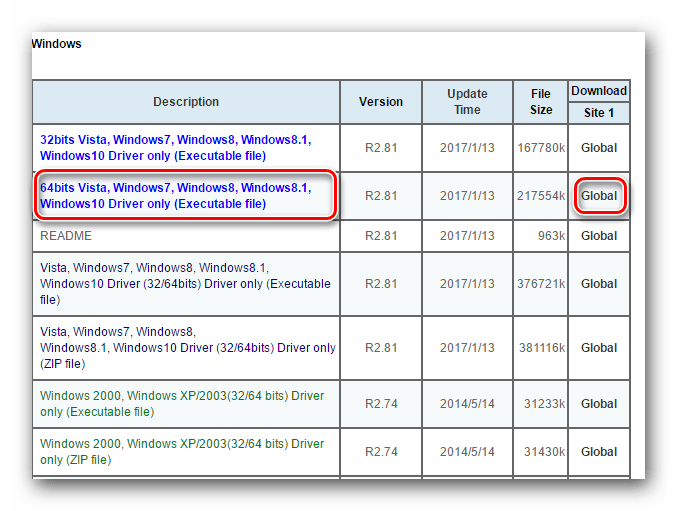
Več podrobnosti: Prenesite in namestite gonilnike zvoka za Realtek
Za diskretne zvočne adapterje je potrebna posebej razvita programska oprema, ki jo najdete na uradnih spletnih straneh. Če ste gonilnik posodobili za vgrajeno kartico in so zvočniki ali slušalke povezani z zunanjo, bo naravni rezultat odsotnost signala. Rešitev težave bo obisk vira proizvajalca, prenos in namestitev potrebnega paketa. Takšne datoteke običajno najdemo v razdelkih "Storitev" , "Podpora" , "Prenosi" ali "Gonilniki" .
Razlog 2: Ponastavite in izklopite storitev
Ta razlog leži v značilnostih postopka namestitve. Najpogosteje je po zagonu namestitvenega programa najprej odstraniti prejšnji gonilnik s predhodno zaustavitvijo zvočne storitve za odklepanje datotek. Nova programska oprema se lahko nato zažene s ponastavitvijo uporabniških nastavitev, storitev pa ostane izključena.
Možnosti rešitve:
- Oglejte si ikono zvočnika v območju za obvestila. Če ima na sebi rdečo ikono, lahko pride do težave z ustrezno storitvijo. Začeti ga je treba znova ali znova zagnati z ponovnim zagonom računalnika. Obstajajo še drugi načini, kako popraviti situacijo.
![Popravite napako zvočne storitve v sistemu Windows 10]()
Več podrobnosti:
Napaka "Zvočna storitev se ne izvaja" v sistemu Windows 10
Kako zagnati avdio storitev v operacijskem sistemu Windows 7 - Preverite nastavitve zvoka sistema. Posebno pozornost je treba privzeto nameniti napravam.
![Nastavitev privzetih zvočnih naprav v sistemu Windows 10]()
Preberite več: Kako nastaviti zvok v računalniku z Windows 10 , Windows 7
Razlog 3: Nepravilna namestitev gonilnika
Napake in težave pri nameščanju gonilnikov - to ni redek pojav. Obstajajo situacije, ko pride do okvar brez zunanjih manifestacij, na primer pogovorna okna ali sporočila. Če manipulacije s storitvijo in nastavitvami niso prinesle rezultatov, je vredno razmisliti o "vrnitvi" sistema in ponovni namestitvi programske opreme. Prav tako je bolje, da paket zamenjate, to je, da ga naložite iz drugega vira ali uporabite sistemska orodja.
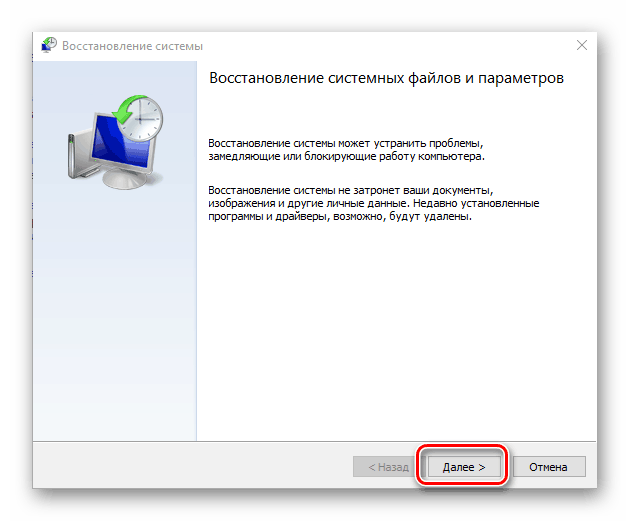
Več podrobnosti:
Kako obnoviti sistem Windows 10 , Windows 8 , Windows 7 , Windows XP
Namestitev gonilnikov s standardnimi orodji za Windows
Razlog 4: Virusi in antivirusi
Začnimo s protivirusno programsko opremo. Takšna programska oprema lahko blokira namestitev gonilnikov ali delovanje njihovih posameznih komponent. Težave najpogosteje nastanejo pri uporabi paketov, naloženih s sredstvi drugih proizvajalcev. Ta reakcija lahko sproži tudi uradna diskretna programska oprema zvočne kartice. Obstajajo tri možne rešitve: za čas namestitve onemogočite antivirus ali dodajte izjeme programsko opremo (za diskretne kartice) in uporabite drug distribucijski komplet.
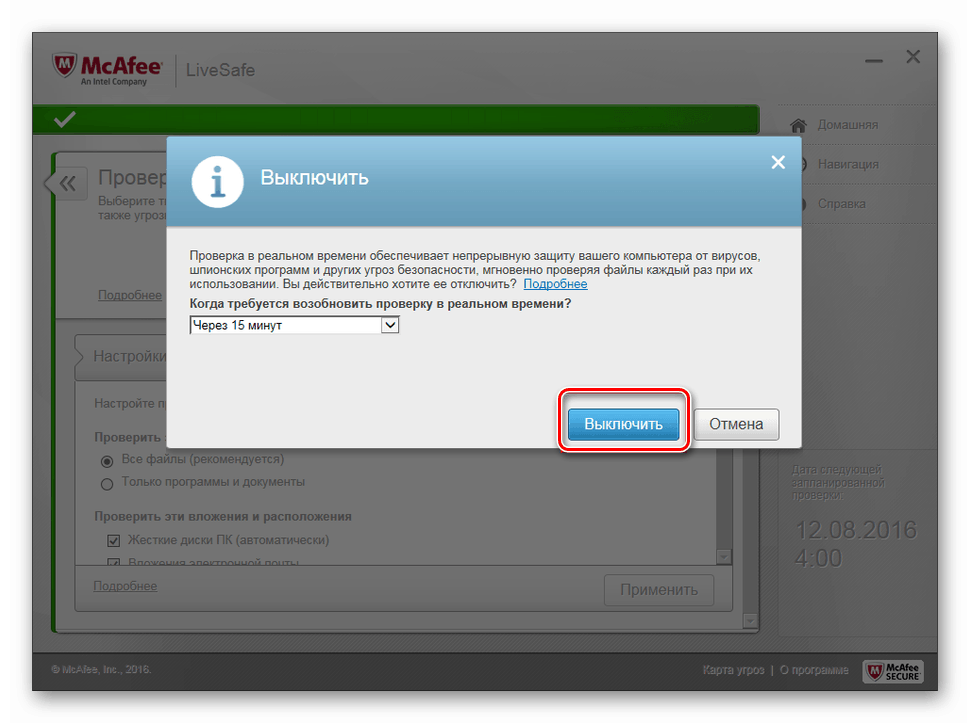
Več podrobnosti:
Kako onemogočiti antivirus
Dodajanje programa protivirusnim izjemam
Virusi, kot so programi, namenjeni boju proti njim, lahko blokirajo namestitev gonilnikov in njihovo nadaljnje delo. Sum o okužbi naj bi se pojavil po tem, ko niso uspela vsa pravna sredstva. V tem primeru morate preveriti, ali je računalnik škodljivcev in se jih znebite z eno od metod, opisanih v članku, na spodnji povezavi.
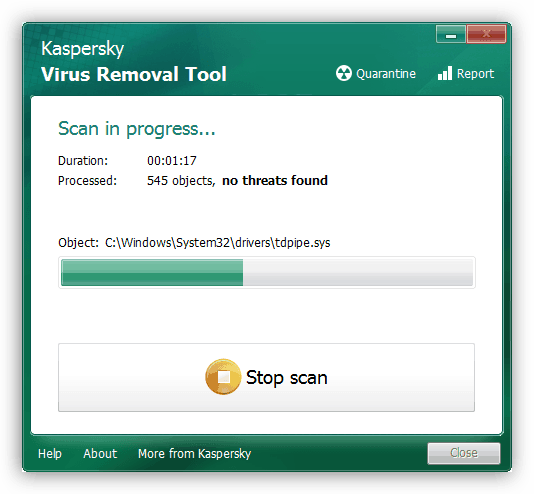
Več podrobnosti: Boj proti računalniškim virusom
Razlog 5: Fizične okvare
Železo ima eno neprijetno lastnost: pogosto odpove brez opozorila. Morda je tako, in zvočna kartica je "naročila dolgo življenjsko dobo", ko je zvočna kartica posodobila voznik. To se lahko zgodi z izhodno napravo - zvočniki ali slušalkami. Za rešitev težave je potrebno preveriti operativnost vseh komponent. To lahko storite s priključitvijo zvočnikov (ali slušalk) na drug računalnik ali, če sumite na diskretno kartico, na vgrajeno "zvokovuha". Ta pristop vam bo omogočil, da ugotovite, katera oprema je povzročila pomanjkanje signala. Sledi izlet v servis ali trgovino.
Zaključek
Pokrivali smo najpogostejše možnosti za odpravljanje težav z zvokom po posodobitvi gonilnikov. Odločitve so večinoma preproste, a pogosto se je treba z njo spoprijeti, da ugotovite pravi vzrok. Če ne želite porabiti časa za ta postopek, se lahko zatečete k vračilu sistema (tretji odstavek) in zapustite prejšnjo različico programske opreme. Ta pristop ima razlog tudi, če se uporablja zastarela oprema, katere razpoložljive različice so lahko v nasprotju z vašim operacijskim sistemom.